3.13 Buchen
Inhaltsverzeichnis
3.13.1 Buchen über "Einzeln buchen"
3.13.2 Buchungsarten in DdD Cowis Backoffice
3.13.3 Filialumlagerung und Filiallieferschein
3.13.5 Verkäufe als Sales-Report buchen
3.13.1 Buchen über "Einzeln buchen"
Im Hauptmenübereich Artikel können Sie über den Menüpunkt „Extras / Buchen / Preise bearbeiten / Einzeln buchen“ alle Buchungen wie z. B. Verkäufe, Dreingaben oder Eigenbedarf manuell oder mit Hilfe des Barcode-Scanners buchen.
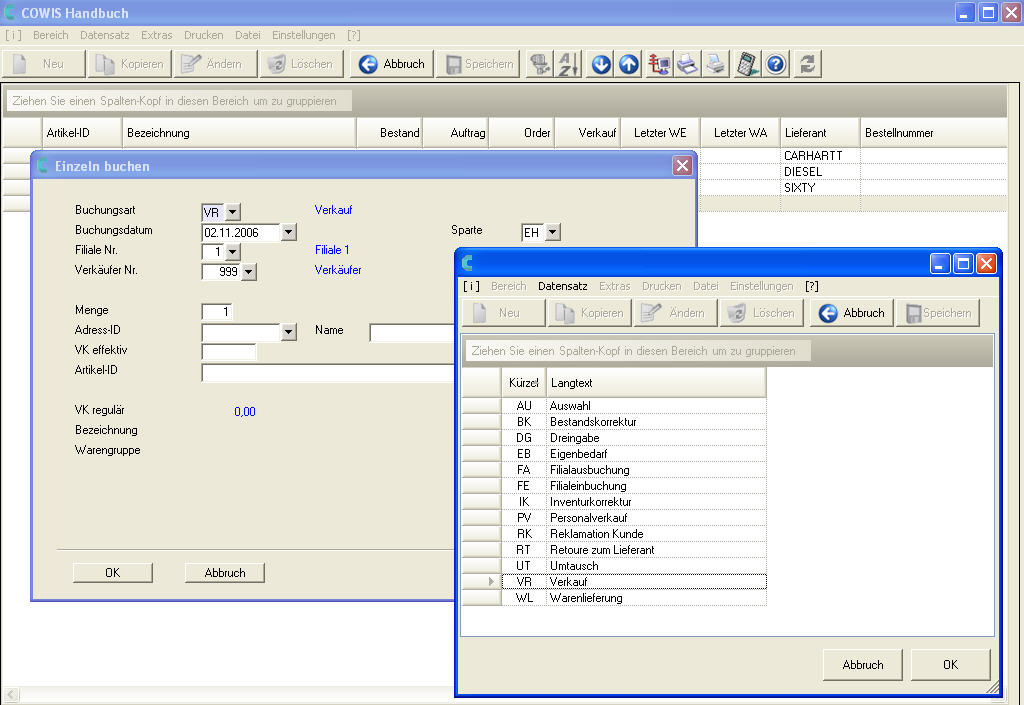
Im Feld „Buchungsart“ wählen sie die Art der Buchung aus.
Grund für Bestandskorrektur
- Sie können nun Vorschlagswerte für den Grund speichern, indem Sie "F9" drücken oder auf den im Bild markierten Pfeil klicken.
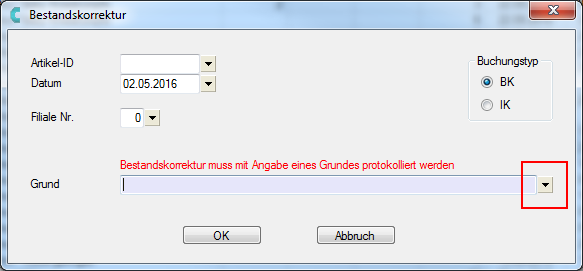
Durch Drücken von "F9" oder Klick auf den markierten Pfeil können
Sie Vorschlagswerte für den Korrekturgrund hinterlegen.
3.13.2 Buchungsarten in DdD Cowis Backoffice
(Die meisten Buchungen werden vom entsprechenden Programmbereich automatisch erzeugt)
|
AU (Auswahl) |
Ware wird dem Kunden zur Auswahl mitgegeben. Wenn der Kunde den Artikel wieder zurück bringt muss als Menge „-1“, also mit negativem Vorzeichen angegeben werden. Diese Buchungen werden normalerweise automatisch von der DdD Cowis pos erzeugt. |
|
BK (Bestandskorrektur) |
Bei Warenschwund wie z.B. Diebstahl kann durch Eingabe der Menge mit negativem Vorzeichen der Bestand nach unten korrigiert werden. |
|
DG (Dreingabe) |
Ware wird dem Kunden kostenlos (Geschenk…) mitgegeben. Automatische Ausbuchung mit einem VK von 0 EUR aus dem Bestand. |
|
EB (Eigenbedarf) |
Artikel werden zum EK + MwSt. aus dem Bestand ausgebucht. |
|
FA (Filialausbuchung) |
Filialbuchungen werden über den Menüpunkt Filialumbuchungen durchgeführt und bestehen immer aus einer FA und einer FE Buchung. Hier kann z.B. bei versehentlicher Löschung eine fehlende FA manuell nachgebucht werden. |
|
FE (Filialeinbuchung) |
Filialeinbuchung. |
|
IK (Inventurkorrektur) |
Inventurkorrektur (Wird automatisch im Inventurmodul erzeugt). |
|
PV (Personalverkauf) |
Artikel auf Mitarbeiter buchen. Reduzierungen können eingegeben werden. |
|
RK (Reklamation Kunde) |
Ware wird vom Kunden zurück gebracht. Menge erhöht den Bestand. |
|
RT (Retoure zum Lieferanten) |
Artikel wird dem Lieferanten gesendet. Menge verringert den Bestand. |
|
UT (Umtausch) |
Kunde bringt Ware zum Umtauschen zurück. Menge erhöht den Bestand. |
|
VR (Verkauf) |
Verkaufsbuchung, die den Bestand verringert. Diese Buchungen werden automatisch von der DdD Cowis pos erzeugt. |
|
WL (Warenlieferung) |
Wareneingang oder Bestandseinbuchung. Menge erhöht den Bestand. |
- Das „Buchungsdatum“ wird automatisch mit dem aktuellen Systemdatum vorgegeben, kann aber geändert werden.
- Wählen Sie die Filiale aus auf die diese Ware gebucht werden soll.
- Falls Sie Verkäufer- oder Kundenbezogen buchen möchten, wählen Sie diese aus den Listenfeldern aus.
- Den Buchungsbetrag (also tatsächlicher Verkaufspreis) können sie im Feld „VK eff.“ eingeben, falls er von dem regulären Preis abweicht. Ansonsten wird der im Artikelstamm hinterlegte Wert verwendet.
- Im Feld „Artikel-ID“ wählen Sie nun den Artikel, oder scannen das Etikett mit dem Barcodeleser.
- Damit ist die Buchung bereits abgeschlossen und wird in den unteren Zeilen in blau aufgeführt.
Wenn alle Buchungen getätigt wurden können Sie die Buchungserfassung mit einem Klick auf ![]() oder durch drücken der ENTER Taste beenden.
oder durch drücken der ENTER Taste beenden.
3.13.3 Filialumlagerung und Filiallieferschein
Wenn sie Artikel zwischen den Filialen verschieben möchten, verwenden Sie den Menüpunkt „Extras / Buchen / Preise bearbeiten / Filialumbuchungen manuell“. Hier sehen Sie zu den Artikeln die aktuellen Bestände und Verkaufszahlen, sowie den Gesamtbestand.
Durch Ändern der jeweiligen Mengen können Sie die Bestände auf die einzelnen Filialen sinnvoll anpassen. Die Zeile „Rest“ muss bei Abschluss leer sein.
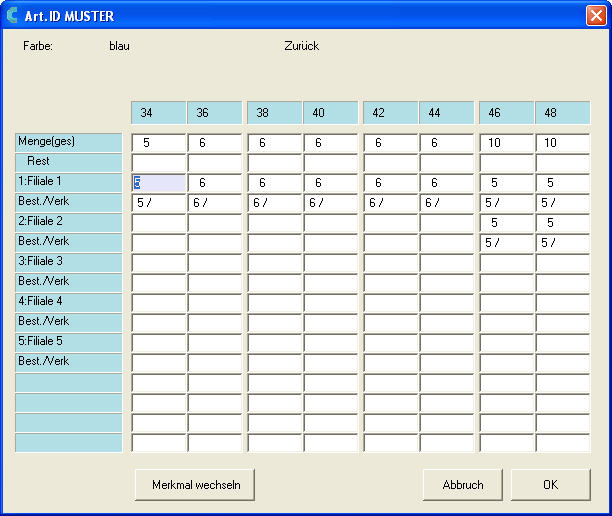
Nachdem Sie die Eingabe mit einem Klick auf ![]() oder durch drücken der F2 Taste abgeschlossen haben, können Sie für die betroffenen Filialen Filiallieferscheine drucken und den Artikeln beilegen.
oder durch drücken der F2 Taste abgeschlossen haben, können Sie für die betroffenen Filialen Filiallieferscheine drucken und den Artikeln beilegen.
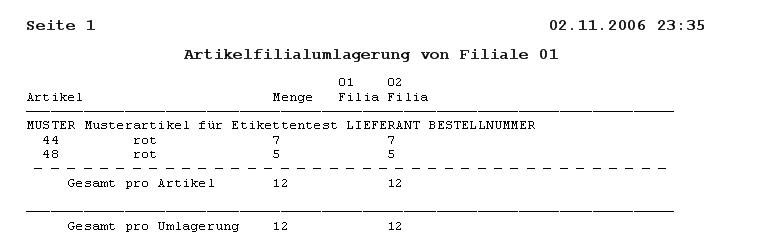
3.13.4 Buchungs-Historie
Sämtliche Buchungen wie Verkäufe, Bestandskorrekturen oder Wareneingänge werden lückenlos zu jedem Artikel
protokolliert und sind über den Menüpunkt „Extras / Historie“ oder der F12 Taste einsehbar.
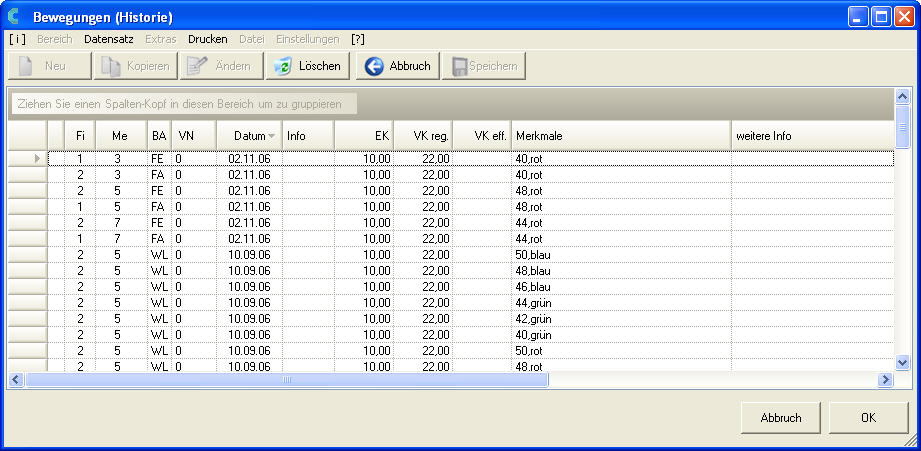
Wichtige Informationen wie Buchungsart (BA), Verkäufernummer (VN), oder der tatsächliche Verkaufspreis sind sichtbar.
Hinweis: Falsche Buchungen können durch einen Klick auf ![]() oder durch Drücken der F8 Taste gelöscht werden, sofern der angemeldete Benutzer die entsprechende Berechtigung besitzt.
oder durch Drücken der F8 Taste gelöscht werden, sofern der angemeldete Benutzer die entsprechende Berechtigung besitzt.
Diese Möglichkeit sollte mit sehr viel Bedacht angewendet werden, da sie nicht rückgängig gemacht oder nachvollzogen werden kann!
3.13.5 Salesreport über manuelle Buchungen erzeugen
- Manuelle Verkaufsbuchungen, die nicht über die Kassenabschlüsse generiert worden sind, können als SLSRPT (Salesreport) erzeugt werden.
Funktionsweise:
Diese Verkaufsbuchungen werden über "Artikel" => "Extras" => "Buchen/Preise bearbeiten" => "Einzeln buchen" durchgeführt.
Die neue Option "In Sales-Reports übernehmen" muss hierbei angehakt werden.
Beim erneuten Auftruf "Einzeln buchen" ist der Schalter "In Sales-Reports übernehmen" bereits vorbelegt. Dies erleichtert das erfassen.
Folgende Buchungen können hierbei berücksichtigt werden:
- "VR": Verkauf
- "DG": Dreingaben
- "EB": Eigenbedarf
- "PV": Personalverkauf (Menge ist positiv)
- "UT": Umtausch
- "RK": Rücknahme
- "DK": Reklamation (Menge ist negativ)
Der Sales-Report wird automatisch mit dem entsprechenden "EDI-Task" an die Lieferanten übergeben.
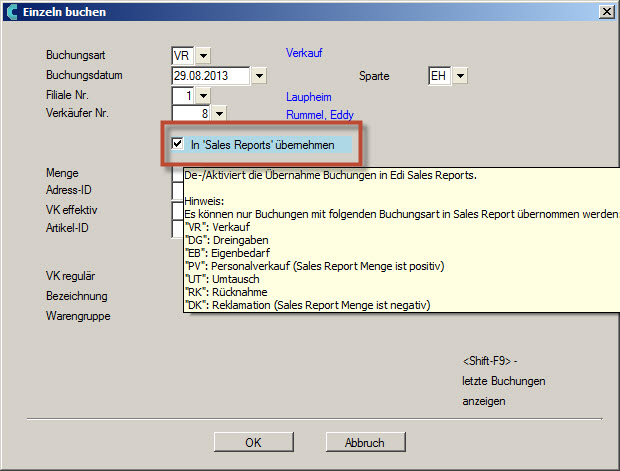
Einzeln buchen